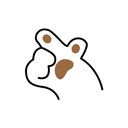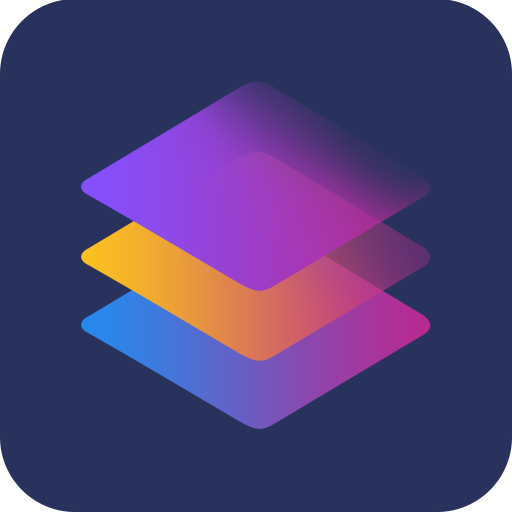WiFi Mouse

- 应用大小:31.9MB
- 应用版本:v1.0
- 应用类型:系统工具
- 发布时间:2024-09-05 10:40:57
- 应用标签:
应用介绍
WiFi Mouse app是一款非常好用的手机控制电脑的虚拟鼠标软件,很多小伙伴在用远程工具控制电脑的时候,都会发现没有鼠标操作非常麻烦,有了这款WiFi Mouse可以轻松移动光标,左右键都能按,就和直接使用鼠标差不多。

WiFi Mouse app功能
1、完全模拟鼠标:点击、右击、双击、拖动、滚动等。
2、远程控制多媒体播放:支持控制多种媒体播放软件。
3、全屏功能键盘:完全模拟电脑键盘和快捷键。
4、完美的键盘支持:支持联想词。
WiFi Mouse app支持手势
1、单个手指轻触屏幕代表单击
2、单个手指快速单击代表双击
3、单个手机轻按一小会再移动,代表拖拽
4、两个手指同时单击代表鼠标右键单击
5、两个手指放大和缩小操作,类似手机的图片放大/缩小操作
6、两个手指同时向上/向下滑动,代表滚动
7、三个手指移动代表拖拽
8、四个手指向下滑动代表显示桌面
9、四个手指向上滑动代表当前窗口最大化
10、四个手指左右滑动代表切换应用程序窗口

如何通过无线鼠标app(WiFi Mouse)控制电脑,方法介绍
1、安装服务端, 直接从https://wifimouse.necta.us 下载对应的服务端
2、确保您的手机和电脑处在同一局域网中。
3、这样您就可以用WiFi Mouse尽情享受控制乐趣吧
WiFi Mouse手机端功能使用教程
拉下鼠标,隐藏功能,扩大鼠标操作区域

左边文件图标,是预设的系统文件夹,我之前该过文件位置,这貌似读取的仍是改前的位置,算是个功能bug吧!
具体有啥用,之后有个功能描述

右边PC图标,貌似是远程桌面,但是我的并无法连上,~

键盘,应对当前输入法

模拟键盘,模拟PC键盘的功能

系统应用的快捷方式,类似于多功能键盘上的快捷键,可以播放器、可以浏览器、还可以幻灯片

游戏手柄,点击手柄键,再点键盘键,玩模拟器、少功能按键RPG的神器~
那个建议大家即便是买游戏手柄,也不要买最便宜的,虽然功能看着过得去,但是时间长了就卡卡的~

程序快捷键、大概应对的是任务栏上的快捷方式以及打开了的程序吧!

书街上文,上面有系统文件夹,虽然没连上我真正用的目录
这里有个目录浏览器,它的作用并非是文件管理,仅是文件浏览和打开,而这个打开还只是远程操作,不过也很方便的说

关机功能,也很方便~

WiFi Mouse app更新日志
v5.3.6版本
1、增加和更新对 Linux 功能的支持。
v5.0.6版本
1、自定义触摸板背景图像
2、修复bug
应用截图
最新应用
- 热门应用榜
- 必备应用榜